Dashboard erstellen
Das Erstellen eines Dashboards in Platform ermöglicht Ihnen die Darstellung und Analyse von Daten auf eine individuell angepasste Weise. Diese Anleitung führt Sie Schritt für Schritt durch den Prozess, um ein Dashboard zu erstellen.
Schritt-für-Schritt Anleitung
1. „Dashboards“ öffnen
-
Melden Sie sich bei Platform an.
-
Klicken Sie im Hauptmenü auf den Reiter „Dashboards“.
-
Klicken Sie auf den Pfeil neben „Dashboard“, um das Dashboard-Menü zu öffnen.
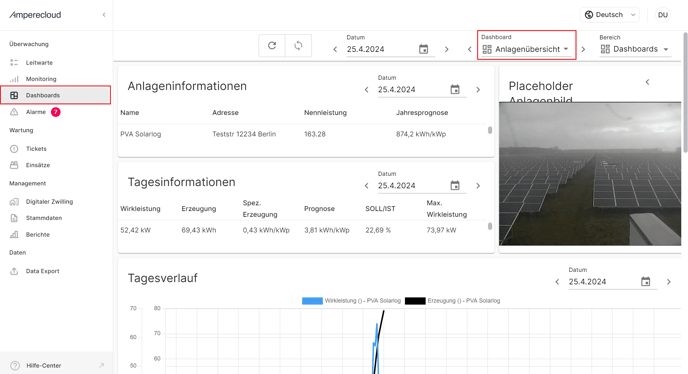
2. Ordner und Unterordner erstellen
-
Klicken Sie auf „Neuen Ordner erstellen“, um einen neuen Ordner zu erstellen. Geben Sie dem Ordner einen Namen.
-
Sie können auch Unterordner erstellen, um Ihre Dashboards besser zu organisieren.
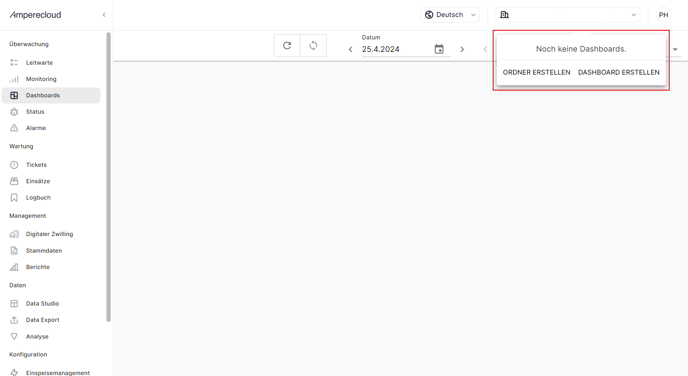
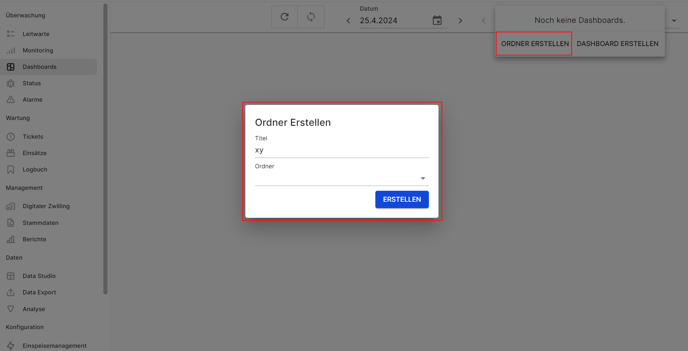
3. Dashboard erstellen
- Klicken Sie auf „Dashboard erstellen“.
-
Wählen Sie den gewünschten Ordner oder Unterordner aus, in dem das neue Dashboard gespeichert werden soll.
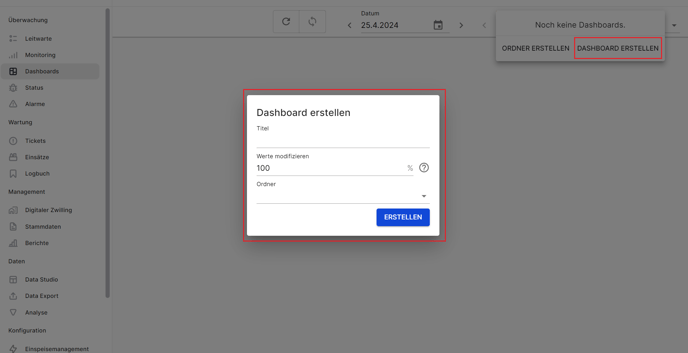
4. Ordnerstruktur und Dashboards anzeigen
-
Klicken Sie auf den Pfeil oben rechts, um die Ordnerstruktur und alle erstellten Dashboards anzuzeigen.

5. Elemente zum Dashboard hinzufügen
-
Klicken Sie auf „Element hinzufügen“.
-
Es öffnet sich ein Menü mit verschiedenen Optionen für Widgets, die Sie Ihrem Dashboard hinzufügen können.
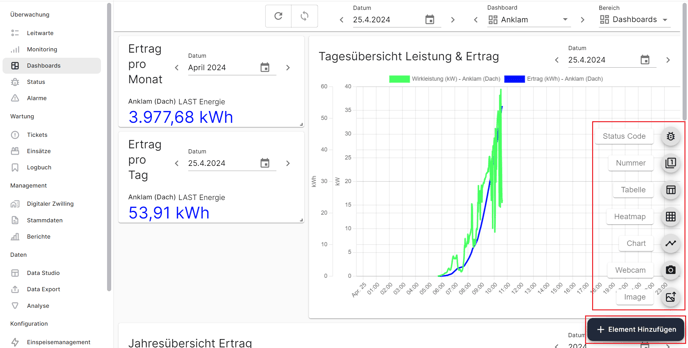
6. Widgets konfigurieren
-
Jedes Widget kann individuell konfiguriert werden:
- Statische Geräte/ Dynamische Geräte: Ein Widget mit statischen Geräten aktualisiert seinen Inhalt nicht basierend auf der in der Anlagenauswahl ausgewählten Einrichtung. Ein Widget mit dynamischen Geräten aktualisiert seinen Inhalt automatisch entsprechend der in der Anlagenauswahl ausgewählten Einrichtung.
- Geräteauswahl: Bestimmen Sie, welche Geräte der Anlage angesprochen werden sollen.
-
- Darstellungsform: Wählen Sie, wie die Daten angezeigt werden sollen (Nummer, Tabelle, Heatmap, Chart).
- Zeitraum: Bestimmen Sie den Zeitraum, der dargestellt werden soll.
- Aktualisierungsintervall: Legen Sie fest, in welchem Intervall die Daten aktualisiert werden sollen.
Widgets sind flexibel und können so angepasst werden, dass sie die für Sie wichtigsten Daten und Metriken anzeigen. Experimentieren Sie mit verschiedenen Konfigurationen, um das Dashboard Ihren Bedürfnissen anzupassen.
Für eine Übersicht über die Funktionen von Dashboards lesen sie diesen Artikel: Dashboards Grundfunktionen![]()
Wie Sie Benutzern zugriff zu Dashboards gewähren erfahren Sie in diesem Artikel:
Weitere Hilfe benötigt?
Falls Sie weitere Unterstützung benötigen, stehen Ihnen folgende Möglichkeiten zur Verfügung:
Kontaktieren Sie den Support:
- E-Mail: Senden Sie eine E-Mail an support@amperecloud.com und geben Sie Details zu Ihrem Problem an.
- Formular ausfüllen: Füllen Sie unser Online-Support-Formular aus. Geben Sie dort bitte alle relevanten Informationen zu Ihrem Anliegen an, und unser Team wird sich schnellstmöglich bei Ihnen melden.
Teilen Sie Ihr Feedback
Falls dieser Artikel Ihre Bedürfnisse nicht erfüllt hat oder Sie Vorschläge zur Verbesserung haben, lassen Sie es uns bitte wissen, indem Sie uns Feedback geben. Ihr Input hilft uns dabei, unsere Ressourcen und unseren Support zu verbessern.